- Autor Abigail Brown [email protected].
- Public 2024-01-02 07:54.
- E modifikuara e fundit 2025-01-24 12:24.
Çfarë duhet të dini
- Së pari, sigurohuni që Chromecast, pajisja juaj Google Home dhe pajisja juaj celulare të jenë të lidhura me të njëjtin rrjet Wi-Fi.
- Në aplikacionin Google Home, trokit Menu > Më shumë cilësime > TV dhe altoparlantë, më pas prekni plus (+) dhe zgjidhni Chromecast-in tuaj.
- Pasi të konfigurohet Chromecast, mund të përdorësh komandat zanore për të vendosur në pauzë, rifilluar dhe kontrolluar volumin në televizor.
Ky artikull shpjegon se si të shtoni Chromecast në Google Home. Gjithçka që ju nevojitet është një Google Chromecast i lidhur në një portë HDMI të disponueshme në televizorin tuaj dhe aplikacionin Google Home (në iOS ose Android) me të cilin Chromecast mund të ndërlidhet.
Lidh Chromecast me Google Home
Para se të filloni, duhet të siguroheni që Chromecast-i juaj është konfiguruar për të punuar me televizorin dhe rrjetin tuaj Wi-Fi. Do të dëshironi gjithashtu të siguroheni që ta keni pajisjen tuaj Google Home të konfiguruar në të njëjtin rrjet.
Së pari, lidhni telefonin tuaj Android ose iPhone me të njëjtin rrjet Wi-Fi si Google Home dhe Chromecast. Më pas, hap aplikacionin Google Home në pajisjen tënde.
Në këndin e sipërm majtas të ekranit bazë të aplikacionit, trokitni lehtë mbi ikonën menu. Sigurohuni që po përdorni të njëjtën llogari Google që keni konfiguruar në altoparlantin tuaj inteligjent Google Home. Mund t'i ndërroni llogaritë me një trokitje te trekëndëshi me pamje nga poshtë në të djathtë të emrit të llogarisë.
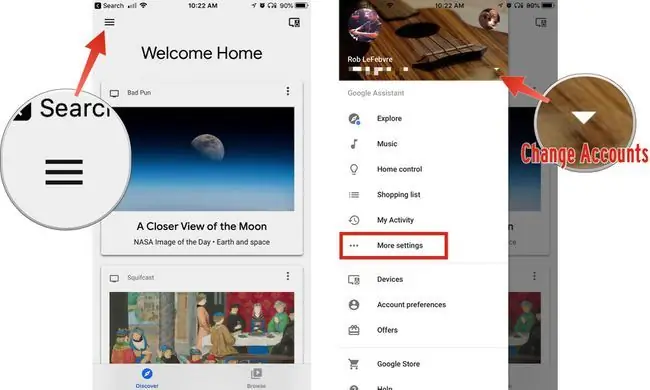
Tjetra, prekni Më shumë cilësime, më pas TV dhe altoparlantë Duhet të shihni një listë të të gjitha pajisjeve tuaja të lidhura aktualisht. Për të shtuar një të re (ose të parën tuaj), trokitni lehtë mbi ikonën Plus në këndin e poshtëm djathtas të ekranit. Nëse e keni konfiguruar saktë Chromecast-in tuaj, duhet ta shihni pajisjen e re në listën që rezulton.
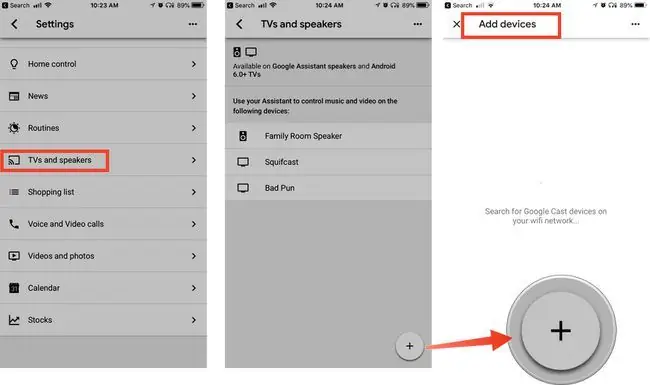
Për ta shtuar në Google Home, trokitni lehtë mbi kutinë e zgjedhjes pranë emrit të pajisjes, më pas prekni Shto.
Tani jeni gati të filloni të përdorni aplikacionin Google Home për Chromecast.
Konfigurimi i aplikacioneve video për Chromecast dhe Google Home
Disa shërbime video, si Netflix, Paramount+ (dikur CBS All Access) dhe HBO kërkojnë që të identifikohesh përpara se t'i përdorësh me Google Home dhe Chromecast. Më poshtë është një listë nga faqja e ndihmës e Google:
Shërbimet që kanë nevojë për hyrje:
- Netflix
- Paramount+
- HBO
- Viki
- Starz
Shërbimet që nuk kanë nevojë për hyrje:
- CW
- YouTube/YouTube TV
- Kërcitje
- Red Bull
- Google TV
Përdorimi i komandave zanore të Chromecast Home të Google
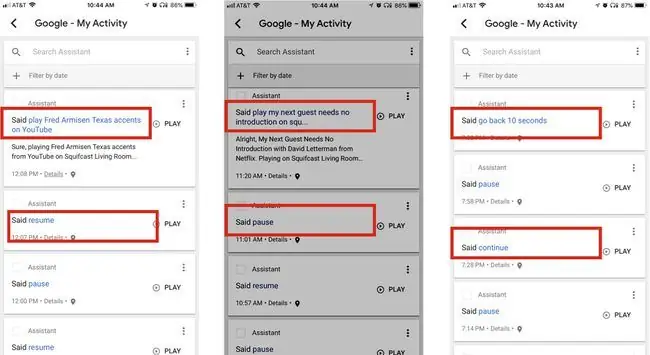
Mund të kontrollosh Chromecast-in tënd me aplikacionin Google Home, por përdorimi i komandave zanore është shumë më i shpejtë dhe më i përshtatshëm.
Aktivizimi i Google Home me zërin tuaj kërkon një frazë tërheqëse, ose "Ok Google" ose "OK Google". Pastaj mund të shprehni çfarëdo komande që dëshironi nga atje. Nëse keni shumë pajisje Chromecast, specifikoni cilën. Ne e shënuam këtë më poshtë me kllapa.
Pra, një komandë e plotë do të përbëhej nga:
Catchfrase > Komanda > Ku të ekzekutohet komanda
Ja një shembull: "Ok Google, luaj Vizitori im i ardhshëm nuk ka nevojë për prezantim në [pajisjen]." Fraza e parë do të ishte çfarëdo shfaqje që dëshironi të shikoni, ndërsa fraza në kllapa është emri i fjalëpërfjalshëm i pajisjes tuaj të lidhur.
Nëse përdorni një shërbim transmetimi si Netflix, HBO Now ose Paramount+, mund t'i kërkoni Google Home dhe Chromecast të luajnë ndonjë shfaqje nga ato shërbime. Për shembull, provo frazën tënde të aktivizimit, më pas thuaj, "Luaj Stranger Things në [shërbim]."
Shërbimet e tjera si YouTube ju lejojnë gjithashtu të luani video me zërin tuaj. Thuaj, "Luaj thekse Fred Armisen Texas në YouTube" ose "Luaj videot e Adele në YouTube" pasi të përdorësh frazën e aktivizimit. Nëse dëshironi të specifikoni një video në YouTube (ose ndonjë shërbim tjetër të lidhur), shtoni "on" në fund të komandës tuaj.
Mund të marrësh Chromecast për të luajtur, ndërprerë dhe rifilluar çdo video (ose muzikë, për këtë çështje) që shikoni në televizorin tuaj nëpërmjet pajisjes së Google. Thoni frazën tuaj të preferuar, më pas "Ndalu", "Luaj" ose "Rinis". Këto komanda funksionojnë edhe me shërbime që nuk janë identifikuar aktualisht përmes Google Home, si Hulu. Përdorni frazën tuaj tërheqëse dhe thoni "Stop" kur të keni mbaruar së dëgjuari ose duke parë.
Të fshish një video që po shikon me zërin tënd është gjithashtu e thjeshtë. Mund t'i thuash Chromecast të rezervojë sasi specifike kohore, si p.sh. "Kthehu 10 sekonda prapa" ose "Shko përpara dy minuta."
Nëse volumi i televizorit ka nevojë për rregullim, thuaj "Cilëso volumin në 50 për qind" ose "Ule volumin në [pajisjen]". Nëse dëshironi ta heshtni plotësisht, thoni "Hesht". Mund ta ndiqni këtë me "Aktivizo zërin" kur të jesh gati që zëri të ndizet sërish.
Mund edhe ta fikni dhe ndizni televizorin nëse televizori juaj ka HDMI Consumer Electronics Control (ose HDMI CEC). Thuaj, "Ok Google, aktivizoje [pajisjen]."






